Mode veille PS5 et économie d’énergie PS5 | Configurer, supprimer ou mettre
Le temps que nous passons devant nos appareils technologiques augmente puisqu’aujourd’hui la plupart d’entre nous utilisons le téléphone, l’ordinateur ou la smartwatch au quotidien, mais en plus de ces appareils, nous sommes nombreux à avoir une console à la maison. .
Trouvez et réparez automatiquement les erreurs de Windows grâce à l'outil de réparation de PC
Reimage est un excellent outil de réparation qui détecte et répare automatiquement différents problèmes du système d'exploitation Windows. Avoir cet outil protégera votre PC contre les codes malveillants, les défaillances matérielles et plusieurs autres bugs. En outre, cela vous permet également d'utiliser votre appareil au maximum de ses capacités et de ses performances.
- Étape 1: Télécharger l'outil de réparation et d'optimisation des PC (Windows 11, 10, 8, 7, XP, Vista - Certifié Microsoft Gold).
- Étape 2: Cliquez sur "Démarrer l'analyse" pour trouver les problèmes de registre de Windows qui pourraient être à l'origine des problèmes du PC.
- Étape 3: Cliquez sur "Réparer tout" pour résoudre tous les problèmes.
L’une des consoles les plus achetées sur le marché est la PS5, car au fil des ans, chacun de ses modèles est devenu plus célèbre et de nombreux utilisateurs ne peuvent plus s’en passer. De plus, les configurations qu’il propose sont très variées, il est donc intéressant de les connaître toutes pour pouvoir l’utiliser au mieux.
L’un de ces paramètres est le mode veille. Grâce à cette fonction, vous pourrez mettre la PS5 en suspension ou en veille et vous pourrez démarrer la console là où vous étiez ou télécharger des jeux et autres pendant qu’elle est dans ce mode. Dans le cas où vous souhaiteriez savoir comment l’activer, nous vous montrons ci-dessous toutes les étapes à suivre pour savoir comment effectuer ce processus.
Définir, supprimer ou mettre la PS5 en mode veille
Les étapes à suivre pour savoir comment configurer, supprimer ou mettre le mode veille sur PS5 sont les suivantes.
La première chose à faire est d’entrer dans la section ‘Paramètres’ depuis l’écran principal.
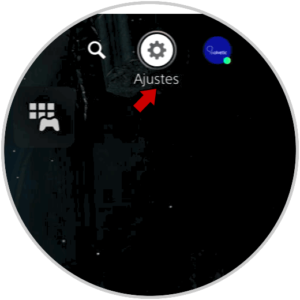
La prochaine chose que vous devez faire est de cliquer sur ‘Système’

Maintenant, vous devez cliquer sur ‘Économie d’énergie’

La prochaine chose sera d’appuyer sur ‘Définir quand votre PS5 entrera en mode veille’ pour configurer cela.

Ici, vous pouvez sélectionner si vous souhaitez activer le mode veille pendant le jeu et lors de la lecture de contenu multimédia. Vous pouvez établir des délais.

Une autre option disponible est les fonctions disponibles en mode veille. De là, vous pouvez sélectionner quelles fonctions si et quelles fonctions ne sont pas exécutées avec ce mode.

Enfin, vous pouvez également configurer la durée pendant laquelle vous souhaitez que les commandes soient désactivées.

De cette manière, vous pouvez configurer, supprimer ou mettre la PS5 en veille de manière simple, chaque fois que vous en avez besoin.
